През останалата част от годината се наблюдава колосален напредък: най-новите модели смартфони като Apple работят още по-прилични знаци - останалите и zovsm поразяват с фотографски способности. Какво иска вартата да използва технологията на живо снимка, наличен на iPhone 6 и 6S?
Защитени от качеството на снимките, користувачите трябва да плачат за безплатната памет на джаджата. Само снимките на живо трябва да са близо 4 MB и с пускането на coristuvacs, донесете стотици от тях. Собствениците на iPhone ще трябва да прехвърлят фотоалбуми от паметта на компютър. За щастие е лесно да завършите.
Користувачи, як шеметно се намръщи за думите " iTunes", поради това, че сте доволен от факта, че можете да прехвърляте снимки от iPhone на компютър, без да блокирате програмата. Vlasne, по-голямата част от притежателите на iPhone се изправят по този начин - няма какво да бъде турбулентно iTunesбез vagomoї поради тези причини.
За да правите снимки на компютър, ви е необходим USB кабел. След това подгответе йога, прочетете инструкциите:
Крок 0 (отпред). Създайте папка на вашия компютър, където изпращате снимките, и запомнете roztashuvannya.
Крок 1. Свържете смартфона от компютъра с кабел.
Крок 2. Проверете за няколко секунди, докато компютърът разпознае iPhone. След това ще се почувствате типично за връзката USB звук, можете да го подарите.
Крок 3. Изберете снимки, ако е необходимо, хвърлете ги на компютъра и ги плъзнете от задната част на подготвената папка.
Прехвърлянето на изображение към Mac може да се извърши чрез други програми, например iPhoto или Aperture, но този софтуер не може да се използва - необходимо е да го инсталирате.
Качване на снимки чрез iTunes
Прехвърляне на компютър чрез iTunesможете да имате само онези снимки, които биха се изкушили да разгадаят загадката за прикачените файлове в същия ранг. В допълнение " Снимкаалбумите с такива знаци се обозначават с подпис От моя компютър».

Снимките от камерата не могат да бъдат експортирани чрез iTunes.
Ако е необходимо, качете снимката обратно на компютъра iTunesяжте така:
Крок 1. След като свържете iPhone към компютър, стартирайте iTunes.
Крок 2. Отидете в менюто за управление на притурки - за това щракнете върху края на изображенията на смартфона.

Крок 3. на блока" Nalashtuvannya» изберете раздел « Снимка».

Крок 4. Извинете ме, шоб, напротив" Синхронизирайтеимаше отметка. Yakshcho її ням, сложи го.

Крок 5. На терена „Копиране на снимки от:“Кликнете върху " Папка Nova"(кой ще има -" Образ"). В менюто, което виждате, е необходимо да изберете елемента „ Изберете папка».

Крок 6. Намерете на компютъра си папката, за която сте записали снимките в паметта на iPhone, и изберете її.
Крок 7. Натисни бутон " Синхронизирайте» Вижте извършената операция.
Вторият, непопулярен начин да се възползвате iTunesснимки, които са запазени на iPhone - вземете резервно копие.
Всички локални копия на данни се записват в паметта на компютъра: напр. Windows 7смрад rozmіshchuyusya за адреса Стартира CoristuWatchAppDataRoamingApple ComputerMobileSyncBackup,а на Mac - зад адреса Користувам Поддръжка на приложения за библиотекаMobileSyncBackup.Резервните копия в папката на компютъра изглеждат така:

За роботи резервни копия iTunesнужда от специална софтуерна сигурност - pіdіyde, да кажем, полезност iPhone Backup Extractor, завантажити яку е възможно. Необходимостта от овладяване на нов софтуер е причината за ниската популярност на този метод.
Изпращане на снимка през мрачна шовища
Vikoristannya (като напр Google Диск, Yandex.Disk, падаща кутия) - най-добрият вариант за изхвърляне на голям брой снимки от прикачения файл към компютъра. Този метод обаче има проблем: мобилните програми могат да бъдат инсталирани само на iPhone iOS версияпо-стари от 8. Власники айфони 4-ти модификации не могат да се изплатят по никакъв начин, така че на iPhone 4 iOS 8 не се слага отпред, но на 4S работи със скърцане.
Методът е още по-прост - погледнете приложението падаща кутия:

Това може да е резултатът:

Крок 2. Zavantage падаща кутияз App Storeи влезте със собствените си регистрационни данни.
Крок 3. Отворете папката " Снимка"в мобилна добавкаи чрез бутона " Изгодност" качване на снимки.
Крок 4. Обърнете се към компютъра и отворете папката " Снимка„на нов. Обзалагате се, че снимката от iPhone е в средата.
Крок 5. Натисни бутон " възползвам се» и проверете за няколко секунди, докато омагьосването приключи.

За мрачните истории Google Дискі падаща кутиядокладът е по-изразен. Koristuvachі pristroїv z iOS 8.1 може да изглежда като програма "посредник". iCloud Drive, както е инсталирано в iPhone за заключване, програмата обаче може да има минус в сравнение с други колекции - няма достатъчно място без пари.
Качване на снимки по пощата и по други начини
Ако вашият iPhone има имейл, тогава можете да прехвърлите снимката на компютъра си само в декилка от елементарен DIY:
Крок 1. Отидете на програмата " Снимка» и познайте необходимия знак.
Крок 2. Натиснете иконата със стрелка, зашита в долния ляв ъгъл.


Крок 4. В менюто, което се показва, кликнете върху иконата " поща". Снимката ще бъде добавена към електронния лист.

Крок 5. Въведете имейл адреса на следващия екран, изпратете листа на следващия екран. Можете да спечелите скрийншот, който можете да си позволите, но той е регистриран в друга услуга - наведнъж по реда на изказванията, ако един човек може да получи шприц от изпратени скрийншоти.

Крок 6. Натиснете " Vіdravity».
Крок 7. За да се появи, напомняйки ви, че предполагате, че надделявате над чаршафа без тях - за да потвърдите намеренията си за многократни нападения " Vіdravity».

Крок 8. Отидете на пощенската екранна снимка, където сте редактирали снимката, заснемете изображението от компютъра.
Имейлът на Krim с подобен ранг като посредник между iPhone и PC може да бъде победител be-yak ( Във връзка с, Facebook): просто трябва да редактирате изображението на смартфона, след това да добавите историята към компютъра и да заснемете снимката харддиск. Такъв метод обаче е по-случаен за необходимостта да се направят малък брой изображения - в едно резюме. Във връзка с» Направете максимум 10 снимки.
Висновок
Прехвърлянето на снимка и видео е една операция, свързана с обмен на данни между iPhone и компютър, за която не е необходимо да стартирате iTunes. Когато джаджа "ябълка" е свързана чрез USB, телефонът изглежда като цифров фотоапарат, което дава възможност за копиране на снимки от паметта и прикачването им към твърд диск без прекъсване. Вт, звънете за всеки ден USB кабелпод ръката на потребителя iPhone, има много опции, как да качите снимка на компютър - за кое вино можете да добавите свое собствено електронна пощаили акаунт в социална мрежа.
През деня на кожата нараства броят на користувачите в компанията. Вярно е, че не всеки може да се докопа до техните продукти. Например, не забравяйте да запомните телефона и не прехвърляйте снимки от iPhone на компютъра.
Какво е работа? Просто знайте за себе си прости начинипрехвърляне на снимки на iPhone.
iCloud Wikisource
Всички изтегляния и обмен на файлове преминават през мрачно сховище iCloud. Предимството на метода е, че работи както за IOS, така и за Windows.

Подгответе прикачен файл преди победите на диригента:
- необходимо е да се преразгледа дали софтуерът е актуализиран;
- важно е да настроите iCloud за всички джаджи, като Windows wins, за да се възползвате от специална програма;
- Обовъязково връзка с интернет, Wi-Fi.
Необходимите файлове за прехвърляне се намират в iCloud носителя. Ако не помните избраните снимки, можете да надстроите до разширената версия.
Как да добавите медийна библиотека:
След синхронизиране снимките автоматично се копират на компютъра. Можете също да преглеждате снимки от iPhone, докато запазвате данни на компютъра си.
Преди да си отидете, е необходимо да преразгледате спестяванията на даните.
Снимките могат да се прехвърлят от компютъра обратно към телефона, като се извърши същата операция.
USB кабелна връзка
Този метод е създаден за нуждите на софтуера на Windows. Изглежда, че не е сгънат, за да отвори iPhone.

Инструкция на Покроков
1 Когато телефонът е свързан към компютъра, той ще звъни силно, необходимо е да изберете допълнително разстояние. Натиснете иконата на папката "отворени прикачени файлове за преглед на файлове".
2 Освен това, тъй като само компютър разпознава iPhone, той ще се появи в „Моят компютър“ при търговеца на дребно твърди дисковеи свързани стопански постройки. Най-често се показва с пиктограмата на камерата, камерата.
3 След като се премести в самата пристройка, ползавачът харчи по-малко във вътрешното шишище. Всички снимки се държат от бащата на DCIM. Кожена потик снимка (камера, социални услуги) roztashovaniya в okremіy paptsі, че на какъв етап се случва да shukati всички папки.
4 След като сте намерили снимка, достатъчно е да я видите и да я копирате (достатъчно, за да я плъзнете с левия бутон на мишката) в папката на работната маса или паметта на компютъра.
Методът е един от най-простите. Единственият минус е разпространението на снимки. Skin социална мрежа, било то програма, която запазва снимки в различни папки.
На следващия час iPhone е свързан към компютъра, iTunes изскача. Не е необходимо да го усуквате, достатъчно е да „изгорите“ прозореца. Ако програмата е напълно затворена, компютърът може да игнорира телефонни връзки.
Прехвърляне на файлове с помощта на iTunes
Когато програмата бъде изтеглена на компютъра, тя автоматично ще стартира след това iPhone връзкакъм компютъра.
iTunes за разпространението му не приема прехвърляне на снимки. Йога на победата очевидно е възможна за тези цели.
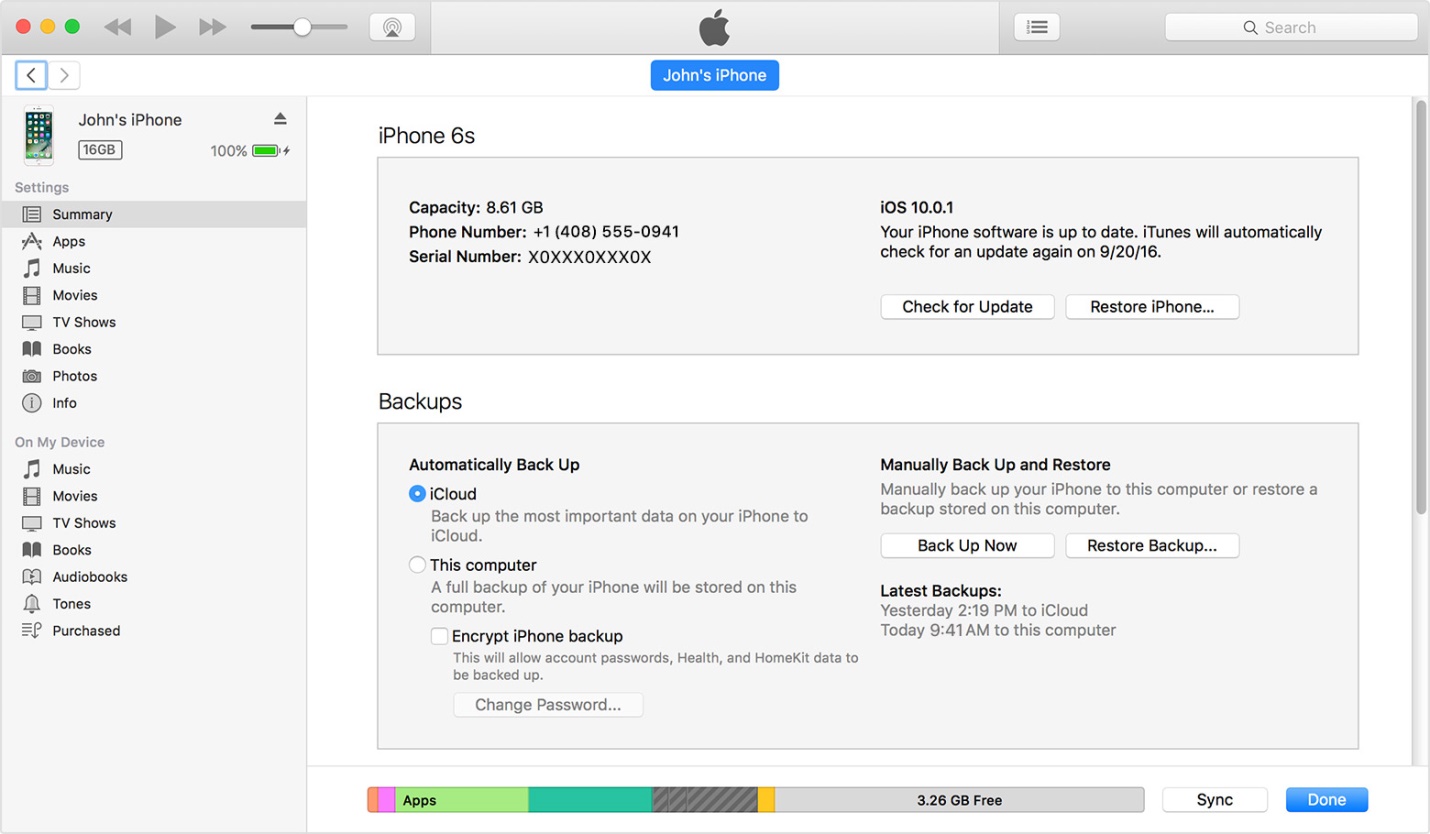
След синхронизиране на двете устройства едновременно, програмите ще разпознаят тези телефонни номера. Koristuvach избира желаната снимка (една или цаца).
Ако искате да изберете избраните файлове, системата ще ви подкани да копирате данните от телефона.
За по-голяма яснота търсенето на снимки може да бъде сортирано по дата, по албуми или по средства за привличане (социални медии, интернет и др.).
Кремът от просто импортиране на файлове в iTunes ви позволява да поръчате данни на телефона си чрез компютър. Допълнителни актуализации, които се получават чрез интернет, могат да бъдат получени чрез допълнителни програми.
Прехвърляне от iPhone на Mac
Лесно е да синхронизирате прикачените файлове с различни софтуерна сигурност. За местните жители на iOS прехвърлянето на данни от телефона към компютъра е много по-лесно със самия софтуер.
След Mac връзкаАко не знаете телефонния номер като носител на информация, тогава трябва да отидете на данните ръчно.

Vikoristovuyuchi меню, koristuvach отидете на разделяне на изображението. Можете да импортирате всичко или да изберете каквото ви трябва.
Избраните снимки ще бъдат прехвърлени в папка или допълнение (необходимо е да изберете място за запис на файлове). Ще се обадя на програмата за йога.
Можете да zavantazhuvati іz okremogo shovishcha. Ето защо папките, образувани по метода на изтегляне, правят различни снимки.
В секцията с менюто изберете програмата, от която се нуждаете, файловете, които трябва да копирате на Mac.
Іsnuyut nalashtuvannya автоматизация. Ето защо след свързването на кожата на един iPhone, песните ще бъдат победители. Например, автоматично актуализиранепрограми или изтегляне на нови файлове.
По друг начин не работи, когато е свързан с Windows.
ВИДЕО: Импортирайте снимки и видеоклипове от iPhone към Mac OSX
Импортирайте снимки и видеоклипове от iPhone към Mac OSX
Прехвърляне чрез iPhoto
Програмата е позната на богатите потребители като фоторедактор. Не можете да не изчакате, програмата не е нова, но как можете да спечелите като канал за предаване това копие на изображението?

За кочана е необходимо да се инвестира в програмата за обидни прикачени файлове. Адаптирана версия на iPhoto за Windows OS.
Точно както телефон и компютър се синхронизират чрез програмата, тя се включва автоматично след свързване на кожата.

Снимката със смартфони се превърна в ежедневна част от живота ни. Само преди още десет или дванадесет години камерите победиха, а камерите на телефоните бяха твърде късно, за да видят картината добро качество, тогава днес всичко е различно. Особено добри изображения идват от iPhone. И с кожата на нови поколения, вонята става все по-лоша и по-лоша. За тази цел можете да изключите захранването на чантата, как да прехвърляте снимки от iPhone към компютъра. В статията искаме да разгледаме прости, различни методи, които могат да се практикуват на всички компютри.
Прехвърляне на снимки от iPhone към компютър чрез iTunes
Мисля, че почти същото като официалната помощна програма. Така че за тези, които спечелиха, може да е трудно да се измъкнат. Особено, тъй като Визовсим наскоро получи своя iPhone и дори преди пътуването не попаднаха на нищо, но нямаше варто. С нашите инструкции бързо ще се върнете на мястото си. Отже, ти си виновен за виконтите, така че дії:Yakshcho Vi buli santelicheni nutrition "Как да изхвърля снимка от iPhone на компютър чрез iTunes?" Както казахме, наистина всичко е наистина просто и процесът на заплитане се вписва буквално в няколко щраквания.
Можете ли да прехвърляте снимки от iPhone на компютър без iTunes?
За щастие има такава възможност. И ако не можем да качим други файлове, снимките и видеоклиповете са просто, буквално с няколко щраквания: Този начин е идеален, ако не искате да инсталирате iTunes и рядко печелите компютър.
Този начин е идеален, ако не искате да инсталирате iTunes и рядко печелите компютър. Смартфоните, пуснати от Apple, имат невероятни камери. Не е изненадващо, че собствениците на iPhone правят много снимки. Величието на изображението не може да бъде запазено в паметта на мобилно приложение или може да бъде копирано на компютър.
Смартфоните на Apple изглеждат като подобни продукти с характерните си модели, така че процесът на копиране на снимки от паметта на мобилно устройство на твърд диск на компютър не е толкова прост. В тази статия можем да разгледаме някои начини за копиране на графично съдържание. Знаете как можете безопасно да прехвърляте изображения от iPhone към Windows и Mac OS X, както и как да използвате програмата iPhoto.
За допълнителна полезност можете лесно да прехвърлите от мобилното устройство всяко графично съдържание, което може да се прехвърли в папката или програмата. За да търсите конкретно изображение, използвайте услугата SpotLight. Въведете името на снимката и кликнете върху папката, няма да бъдете запазени.

Също така, „събиране на изображения“ ще показва цялото графично съдържание на смартфони или таблети и всичко възможно. Всичко може да се настрои в автоматичен режим. Например, ако мобилното устройство е свързано, помощната програма ще копира изображението на компютъра и ще го види от паметта. По този начин няма да губите снимките си: със смартфон, свързан с кожата, всички изображения ще бъдат прехвърлени на твърдия диск, а оригиналът ще бъде изтрит.
Как да прехвърляте снимки от iPhone към Windows 10, 8, 7 и XP
Тъй като Windows е инсталиран на вашия компютър, можете да ускорите Функции на iTunes. Но за копиране на изображение от паметта на смартфон на компютър не е задължително да синхронизирате два прикачени файла. Windows разпознаваем мобилни прикачени файловеАз самият предложих автоматичен начинпрехвърляне на графично съдържание.
Отворете менюто за автоматично качване на Windows и изберете „Импортиране на снимки и видеоклипове“. Екранната снимка показва как да прехвърляте графично съдържание от iPhone. По същия начин изображенията се прехвърлят от таблет към компютър. Ако не знаете как да щракнете върху менюто за автоматично предимство, отворете го Windows Explorerи натиснете две на знака на свързан смартфон или таблет.

В този ранг виждате колекция от информация (вътрешна памет).

в tsіy " вътрешна памет» Ще намерите папка за запазване на снимки. Папката се нарича Digital Camera Images.

Каквото и графично съдържание, което има в изображенията на цифров фотоапарат, можете да херувирате: прехвърляне на други носове, надмогване на имейл адресивиж.
Как да прехвърляте снимки от iPhone към компютър с помощта на iTunes
iTunes е медиен плейър, който не работи с изображения. За да прехвърлите изображението, трябва бързо да събудите мобилната операционна система с програмата. Програмата се нарича iPhoto. Като само смартфон или таблет, с които се свързва персонален компютър, iPhoto ще стартира автоматично. Така че зависи от помощта на програмата за управление. В главния прозорец на стартираната програма изберете графично съдържание, което трябва да прехвърлите на компютъра, и натиснете "Импортиране".
Можете да прехвърлите дали имате много изображения и ако ги копирате, да ги лишите от паметта на вашия смартфон или да ги видите.

Препоръчваме ви да не лишавате копираните снимки, за да не заемат място в паметта и да ускорите резервно копиеинформация от мобилното разширение.
Как да прехвърляте снимки от iPhone на компютър с Wi-Fi
Снимките могат да се прехвърлят от смартфон или таблет към компютър Wi-Fi връзка. Преди това, как да копирате графично съдържание на компютър, е необходимо да синхронизирате разширението. И в друго копие изглежда, че е същото, както го разгледахме. За да синхронизирате добавката, да я изградите.Свържете вашия смартфон помогнете на usbи отворете iTunes. В клон "Пристрой" изберете таблет или смартфон. В секцията „Параметри“, в секцията „Огляд“ поставете отметка в квадратчето „Синхронизиране на прикачения файл с помощта на безжична връзка“.
За да подобря паметта, ще прикача файловете за прехвърляне в друг тип колекция. От iPhone изтегляйте снимки на компютър, сгъвайки се чрез индивидуалност операционна система. По-долу е дадена инструкция за предлагане на няколко метода за изчистване на паметта на телефона чрез обаждане в начинаещата къща. Така че нека да преминем към iPhone за помощта на петте основни начина. Кожата от тях ще бъде оптимална за различни видовепривързаност към ябълкови продукти.
USB връзка чрез кабел
Как да прехвърляте файлове от iPhone към компютър. За кого е необходимо да спечелите USB-жица зарядно устройство стопанска постройка. При свързване към компютър ще се появи стандартен прозорец, както се появява, когато са свързани такива прикачени файлове.Избираме функцията за преглед на файлове и я използваме в менюто на телефона. Представени са една или повече папки. За да изтеглите снимки от iPhone, трябва да изберете файлове, така че трябва да ги запишете на твърд диск. Извадете кабела през бутона в долния десен ъгъл на компютъра „безопасно премахване на хардуера“.

Важно! Копирането на снимки по такъв начин е възможно само „с един кадър“ и не можете да ги върнете обратно в телефона си, както при Android OS.
iTunes помощник
Използвайте iTunes за синхронизиране с устройства на Apple. Изтеглянето идва от официалния сайт https://www.apple.com/ru/itunes/download/, след което се стартира пакетът installer.exe. Там думата ползавача се избира сама. Стартирайте програмата, свържете устройството чрез USB кабела. Програмата иска достъп - по телефона дайте разрешение.
Когато телефонът се покаже, щракнете върху иконата (близо до горния панел) и в менюто изберете елементите от бутона за разпространение, ако искате да се възползвате.

Ще има напомняне, което ще подсказва къде да запишете телефонните номера.

Подробна информацияпопуляризирайте уебсайта https://support.apple.com/ru-ru/. Моля, инсталирайте iCloud Music Library. Той е необходим за импортиране на данни и можете да го прехвърлите за други опции за компютър. Won maє kіlka nuanceіv, угар вид Версии на Windows.

Папките се появяват близо до централния регион. Можете да изберете копие на папките znіmkіv или zavantazhuvat. По телефона те гледат непоносими снимки от „моят компютър“. Можете да ги видите с помощта на синхронизация, като сте почистили знамето напротив даденов противен случай ще изпразня папката на iPhone. Вон при фотографа не се появява.

Ако трябва да копирате документи или други файлове, копирайте iCloud Drive без синхронизиране. За кого отидете на разпределението " splnі файлове"и изберете tі, yakі bazhaєte запишете, като натиснете "Add". Susidne vikno показва списъка с документи. По този начин можете да копирате данни от компютъра си в телефона.
За да прехвърлите снимки на компютър за допълнителни програми, отидете на раздела със снимки. Посочете вида на синхронизация за централния прозорец. Видяните редове означават, че телефонът вече е свързан към програмата на друго разширение и е инсталирана синхронизация с него. При нова връзка се показват всички файлове. Функцията "Застосуват" означава подобряване на функцията за синхронизация с посочените параметри и вида на заснемането.

При повторно свързване на следващия, извършете синхронизация ръчно, за да прехвърлите трябват файловена компютъра. Ако е инсталирана библиотеката на iMedia, тогава придобиването ще бъде извършено в фонов режимведнага след свързване на телефона към компютъра и стартиране на програмата.

Преди речта може да се чуе музика от програмата, не е като по телефона, но ако е изсушена онлайн, например чрез социалните мрежи. Можете да вземете вашата библиотека за грижа за кожата на вашия iPhone, без да я купувате от App Store.
WI-Fi синхронизация
Този метод е „един кабел по-малко“ за тези, които искат да прехвърлят файлове, закупени от App Store, към друг добавка Apple. Това е същият начин за удобно копиране на снимки. Инсталирайте iTunes на устройството, към което искате да свържете телефона си. От лявото меню изберете елемента за синхронизиране чрез Wi-Fi.
Синхронизирайте телефона си от компютъра с телефона си и след това го включете. Спрете nalashtuvannya на компютъра и включете йога. На iPhone изберете снимки за показване на вашия компютър. След това внимавайте за процеса на безжична синхронизация, когато сте свързани към такъв Мережи Wi-Fiи двете стопански постройки.

Достатъчно, за да свържете телефона към живота, включете iTunes и проверете автоматично прехвърлениданич. Веднага щом видите блока на живота, синхронизирането продължава: обърнете внимание на иконата на батерията (не се зарежда) и иконата за синхронизация (все още е включена).

iCloud измама
Vlasne диск колекция от Apple. Можете да получите достъп до публичния запис на уебсайта https://www.icloud.com, като въведете своя Apple ID и парола. Вонята излиза от данните при влизане в App Store на iPhone. Когато настроите телефона, горният ред отгатва вашето влизане и паролата може да бъде променена на компютъра или можете да я изтеглите за допълнителен телефон. Този метод е удобен, така че, знаейки във всяка точка на света, можете да демонстрирате ръба на знака на вашите роднини, сякаш имате достъп до вашия iCloud.
За да прехвърляте файлове, инсталирайте iCloud, като изтеглите йога на телефона си от App Store. 5 GB налични за спестяване. Синхронизирайте телефона с диска или ръчно копирайте необходимите снимки. На компютър всички данни се показват на телефона, а галерията може да бъде изтеглена на твърд диск.
На сайта в разделите iCloud Drive и "Photo" можете да прегледате наличните файлове, да изтеглите от компютъра в горната част на снимката. В дистрибуцията на iCloud „Снимки“ можете да разглеждате галериите, направени с iPhone, сякаш все още не е прехвърлен в облака. Функцията работи с медийната библиотека, необходимо е да я активирате в настройките на телефона.
За тихите, на които телефонът се разпространява да си купи dodatkovo shovische, това е важно радост. Частите от iPhone не могат да видят прелестите, не можете да ги замените с нови. Следователно събирането непрекъснато нараства и прехвърлянето на данни от телефона е невъзможно. Особено хитър coristuvachi zavantazhuyut чрез синхронизация празни папки, които нямат изображение. На телефона смрадът също е празен и отнема по-малко от 13 Kb, което е оптимално за работа с общност.
Yandex.Disks с неограничено пространство
Това е виртуално съкровище, като iCloud, с по-малко дисково пространство. Дискът може да бъде свързан към пощенски екран. Въведете Yandex.Disk в App Store, въведете вашето потребителско име и парола и въведете имейла си. Отворете колекция и изберете снимки за заснемане или изберете автоматична синхронизация, след което всички снимки ще бъдат заснети автоматично виртуален диск Yandex. Можете да създадете куп папки за сортиране.
Ще се покаже на телефона пред вас мобилна версиябраузър. Отидете до компютъра в пощенската кутия и отворете файла на диска. Можете да прегледате и изтеглите снимките от вашия iPhone на вашия компютър. Например, на следващото изображение можете да видите екранната снимка на момента, в който дискът е инсталиран на телефона. Изхвърлиха Його на шовището и погледнаха компютъра. Така че за вашите снимки няма ограничение, дори две хиляди завантажте на тъмно.

Преди речта, дисково пространство, можете да кръстосвате помежду си със звука на пръста си. Точно като цаца, просто завъртете екрана надясно или наляво.
По пътя и процеса на заснемане на снимки се използва версията на софтуера, така че променете я, че на вашето устройство е инсталирана актуализация и компютърът трябва да бъде почивка версияпрограми. С паралелна актуализация (свързана от компютър) телефонът няма да имитира понякога. Действителните функции се появяват на екрана по различни начини: синхронизацията може да се показва във фонов режим, да се показва в програмата iTunes, но не. Също така е важно да се следи по-ранните действия - дяконите не поддържат нови версии на програмите, те конфликтират чрез ОС.
Мобилни прикачени файлове

